Cómo actualizar el sistema operativo Ubuntu 16.04 de GravityZone
Desde abril de 2017, GravityZone está actualizando su sistema operativo Linux de Ubuntu 12.04 a la versión 16.04. Para mantener su red totalmente protegida, se recomienda que lo actualice lo antes posible.
- ¿Por qué actualizar?
- Requisitos e información de utilidad
- La actualización del sistema operativo paso a paso
¿Por qué actualizar?
Tras su aparición hace cinco años, Ubuntu 12.04 llega al final de su ciclo de vida el viernes 28 de abril de 2017, y dejará de recibir correcciones críticas y parches de seguridad, lo que expone a los usuarios a potenciales amenazas. Para garantizar la protección de sus clientes, GravityZone ha comenzado la migración del sistema operativo a la nueva versión 16.04, más segura y dotada de soporte a más largo plazo.
Actualizar el sistema operativo de GravityZone es fácil. Se trata de un proceso automatizado que se desarrolla en dos fases sucesivas (una preparatoria y otra para la actualización en sí misma) y pueden tardar treinta minutos o más cada una, dependiendo de la velocidad de su sistema.
Desde el punto de vista de la seguridad, GravityZone actualiza primero el sistema operativo a la versión 14.04, y luego a la 16.04, siguiendo la recomendación oficial de Ubuntu. El proceso se desarrolla de forma transparente y no requiere ninguna intervención por su parte en este momento.
Requisitos e información de utilidad
Para llevar a cabo sin problemas la actualización, asegúrese de cumplir las siguientes condiciones:
- Sus appliances GravityZone deben usar Ubuntu 12.04.
- El proceso de actualización requiere 5 GB (gigabytes) de espacio libre en cada appliance.
- Debe abrirse el puerto
9443para que acepte el tráfico entrante y saliente desde y hacia los otros appliances GravityZone. Si el puerto está cerrado, se detendrá el proceso de actualización. - Realice instantáneas de sus appliances antes de iniciar la actualización. Estas son la única manera de recuperar su entorno de GravityZone en caso de emergencia. Si no está seguro de cómo realizar instantáneas en su hipervisor, póngase en contacto con el equipo de soporte empresarial de Bitdefender.
- Encienda todos sus appliances y compruebe su interconectividad si utiliza un entorno de GravityZone distribuido.
- Este proceso de actualización solo es compatible con entornos de GravityZone que utilicen el conjunto de réplicas de bases de datos instalado mediante la interfaz de línea de comandos (CLI) del appliance virtual. Si sus instancias de conjunto de réplicas se instalaron manualmente, no podrá actualizar el sistema operativo de GravityZone. En esta situación, debe ponerse en contacto con el equipo de soporte empresarial de Bitdefender.
- Haga una copia de seguridad del archivo de repositorios (
/etc/apt/sources.list) y, a continuación, elimine todos excepto el de Bitdefender, si fuera el caso. La actualización del sistema operativo solo es posible con el repositorio oficial de Bitdefender en este archivo. Podrá restaurar los otros repositorios una vez finalizada la actualización del sistema operativo, pero solo si son compatibles con Ubuntu 16.04. - Desinstale todos los paquetes proporcionados por repositorios de terceros.
Durante este proceso:
- El sistema operativo se actualiza en todos sus appliances GravityZone.
- Se desinstalan todos los paquetes a nivel del sistema operativo (no deben confundirse con los paquetes de productos creados en Control Center). Una vez finalizada la actualización del sistema operativo, GravityZone reinstalará automáticamente solo los paquetes de Bitdefender y restaurará la configuración. En caso de existir paquetes personalizados, deberá volver a instalarlos manualmente.
- La actualización automática se desactiva.
La actualización del sistema operativo paso a paso
En esta sección se describen los pasos que debe seguir para actualizar el sistema operativo de su entorno de GravityZone a Ubuntu 16.04.
La actualización del sistema operativo de GravityZone se desarrolla en dos fases principales, con una intervención mínima por su parte.
Fase 1
Ejecute una tarea de actualización en Control Center. GravityZone proporciona mejoras y correcciones periódicas, pero también actualiza sus fuentes y prepara su entorno para la actualización del sistema operativo. Esto es lo que tienes que hacer:
- Iniciar sesión en Control Center.
- Acceda a Configuración > Actualización.
- Haga clic en el botón Actualizar de la pestaña Roles de GravityZone.
- El proceso de actualización da comienzo y puede tardar unos treinta minutos o más. Una vez finalizado, se le informa de que su consola está obsoleta y aparece de nuevo el botón Actualizar.
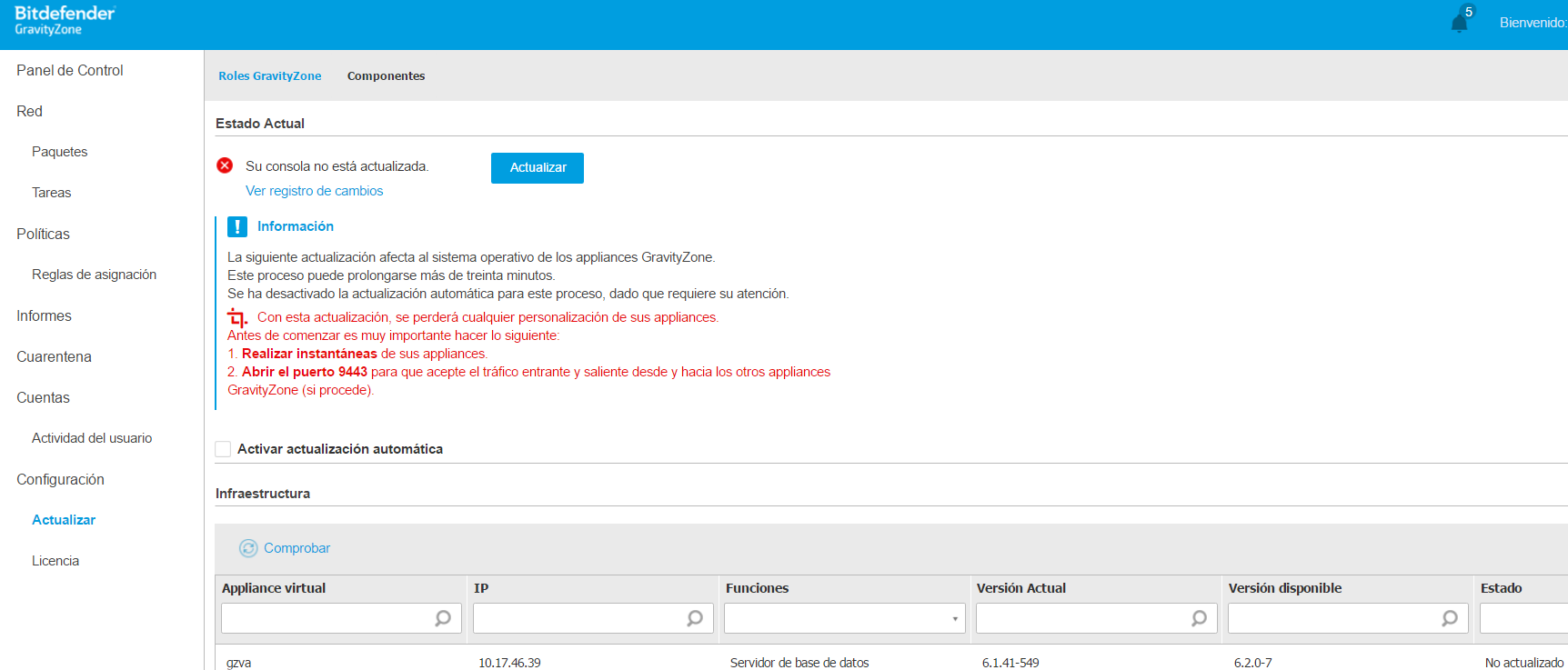
Fase 2
Inicialice el proceso de actualización del sistema operativo. El sistema operativo de GravityZone se migra a Ubuntu 16.04. Esto es lo que tienes que hacer:
- Revise los requisitos de la actualización y asegúrese de cumplirlos. Si no se satisface alguna condición, el botón Actualizar aparece desactivado.
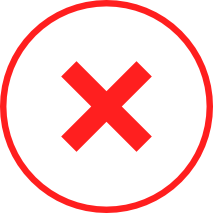
Aviso: Antes de proseguir, realice instantáneas de sus appliances GravityZone, si no lo ha hecho aún. Tenga en cuenta que el proceso de actualización debe desarrollarse sin problemas, pero si algo va mal (cortes de corriente, errores de comunicación...) estas serán la única posibilidad para recuperar su entorno de GravityZone.
- Haga clic en el botón Actualizar para poner en marcha el proceso de actualización del sistema operativo en sí. Aparecerá una ventana de confirmación:
- Haga clic en Sí si ha realizado instantáneas de los appliances GravityZone y ya está listo para actualizar el sistema operativo.
- Haga clic en No para volver a la pantalla anterior.
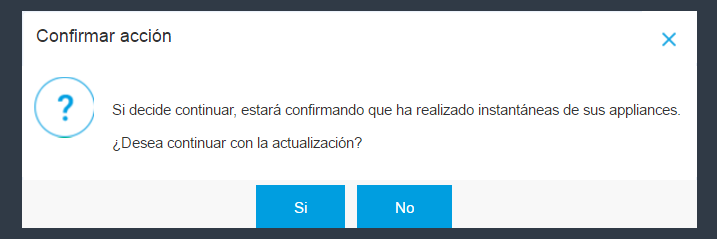
- Tras la confirmación, comienza la actualización del sistema operativo, que puede prolongarse treinta minutos o más. Una ventana de progreso le mostrará el desarrollo del proceso. Dependiendo de su configuración de GravityZone (si se trata de un único appliance que tiene todos los roles, o si hay varios appliances con roles específicos), la ventana de progreso presentará un aspecto ligeramente diferente.
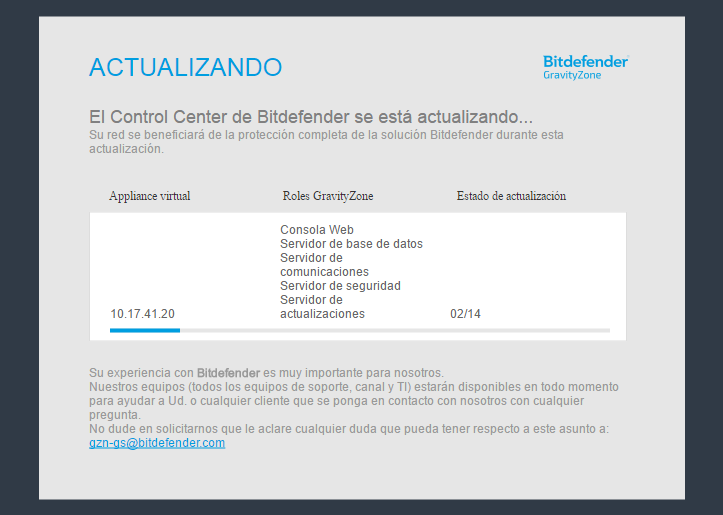
La actualización del sistema operativo debe llevar a cabo catorce pasos, que consisten principalmente en lo siguiente:
- Crear diversos archivos necesarios para el proceso de actualización.
- Crear un perfil del appliance (detalles del sistema operativo, lista de servicios, roles, direcciones IP, etc.).
- Detener los servicios existentes.
- Crear una copia de seguridad de los archivos importantes.
- Desinstalar los paquetes de Bitdefender.
- Cambiar el repositorio para gestionar la actualización del sistema operativo.
- Instalar las dependencias de la actualización.
- Actualizar el sistema operativo a Ubuntu 14.04. Efectuar un reinicio del sistema.
- Actualizar el sistema operativo a Ubuntu 16.04. Efectuar un segundo reinicio del sistema.
- Cambiar el repositorio de acuerdo con el nuevo sistema operativo.
- Reconfigurar la imagen de la máquina virtual.
- Instalar los roles según el perfil del appliance.
- Reactivar el sitio web de Control Center.
- Crear un nuevo perfil del appliance actualizado.
Si se produjese algún error que impidiese llevar a cabo un paso, el proceso de actualización se detendría. Una vez corregido el error, el proceso de actualización se reanuda desde el último paso culminado correctamente. En esta situación, se recomienda ponerse en contacto con el equipo de soporte empresarial de Bitdefender.
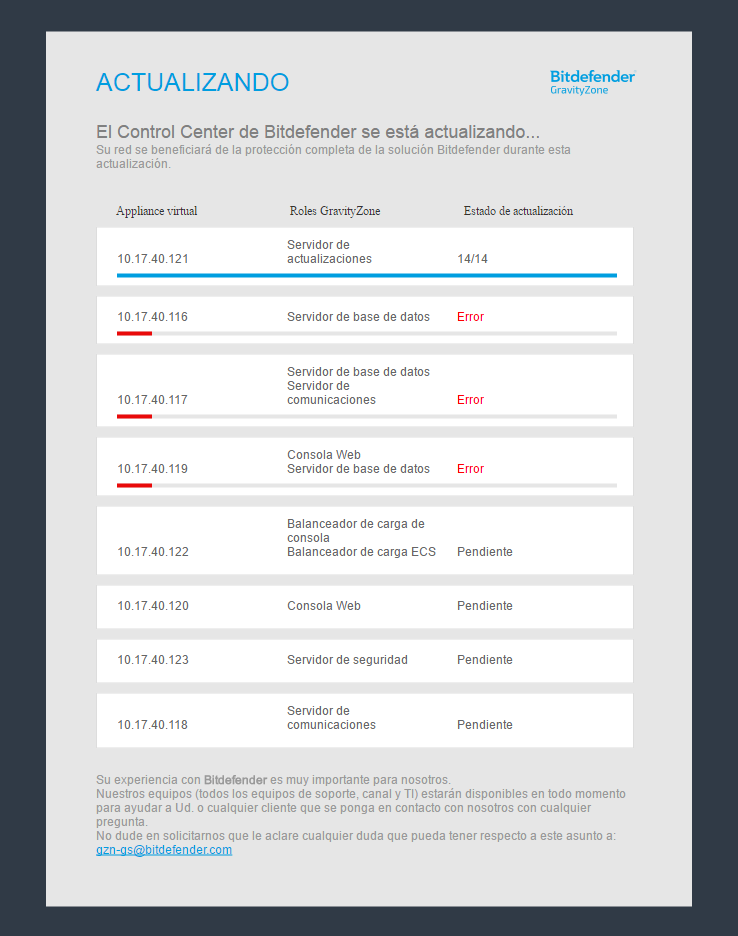
En un entorno de GravityZone en el que un único appliance desempeñe todos los roles, el proceso de actualización se lleva a cabo de una vez, siguiendo solo los pasos mencionados anteriormente.
En un entorno de GravityZone con roles instalados en varios appliances, el proceso de actualización del sistema operativo se lleva a cabo en el siguiente orden:
- En el appliance con rol de Servidor de actualizaciones.
- En el appliance con rol de Base de datos.
- En el appliance con otros roles.
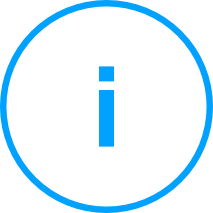
Nota: En un entorno de GravityZone en el que un único appliance desempeñe todos los roles, los endpoints pueden permanecer desprotegidos durante el proceso de actualización del sistema operativo si utilizan el Análisis centralizado sin reserva.
- Una vez finalizado el proceso de actualización del sistema operativo, puede volver a iniciar sesión en Control Center con sus credenciales. Recuerde que todos los paquetes de Bitdefender se han reinstalado de acuerdo con el perfil de GravityZone previo a la actualización. Todos los demás paquetes personalizados deben reinstalarse manualmente.
¿Necesita ayuda?
Su experiencia con Bitdefender nos importa mucho. Si necesita ayuda durante el proceso de actualización, póngase en contacto con el equipo de soporte empresarial de Bitdefender en [email protected] o abra un ticket de correo electrónico.



 Australia:
(+61) 1300 888 829, (+61) 385 956 732
Australia:
(+61) 1300 888 829, (+61) 385 956 732 Canada:
(+1) 647 977 5827, (+1) 647 367 1846
Canada:
(+1) 647 977 5827, (+1) 647 367 1846  Deutschland:
(+49) 2304 9993004
Deutschland:
(+49) 2304 9993004  España:
(+34) 937 370 223
España:
(+34) 937 370 223
 France:
+33(0)184070660
France:
+33(0)184070660  New
Zealand: (+64) 0800 451 786
New
Zealand: (+64) 0800 451 786  Osterreich:
(+49) 2304 9993004
Osterreich:
(+49) 2304 9993004  România:
(+40) 21 264 1777, (+40) 374 303 077
România:
(+40) 21 264 1777, (+40) 374 303 077  Schweiz:
(+49) 2304 9993004
Schweiz:
(+49) 2304 9993004  United
States: (+1) 954 414 9621, (+1) 954
281 4669
United
States: (+1) 954 414 9621, (+1) 954
281 4669  United
Kingdom: (+44) 2036 080 456, (+44) 2080 991 687
United
Kingdom: (+44) 2036 080 456, (+44) 2080 991 687  WorldWide: (+40) 31 620 4235,
(+40) 374 303 035
WorldWide: (+40) 31 620 4235,
(+40) 374 303 035